Du willst die neuesten Funktionen nutzen und Sicherheitslücken schließen? Kein Problem! Mit unserer Anleitung wird das Update deiner Lieblings-App zum Kinderspiel – egal ob Android oder iOS.
Viele zögern bei Updates, aus Angst vor Komplikationen. Doch mit klaren Schritten und etwas Know-how behältst du die Kontrolle. Wir zeigen dir, wie du dein Smartphone optimal nutzt – ohne technische Hürden.
Frische Versionen bringen nicht nur neue Features, sondern schützen auch deine Daten. Also, worauf wartest du? Leg los und mach deine App fit für die Zukunft!
Warum Sie WhatsApp regelmäßig aktualisieren sollten
Mit jeder neuen Version wird deine App nicht nur smarter, sondern auch sicherer. Updates sind wie ein Rundum-Service – sie optimieren Performance und schützen dich vor Risiken.
Immer auf dem neuesten Stand mit coolen Features
Die neueste Version bringt dir Vorteile, die du sonst verpasst:
- Sticker & Co.: Kreative Tools wie Sticker-Packs oder Bearbeitungsfunktionen.
- Schnellerer Support: Verbesserte Antwortzeiten bei Problemen.
- Bessere Kompatibilität: Läuft reibungslos auf Geräten ab Android 2.3.7 oder iOS 8.
Alle 2-3 Wochen gibt es neue Funktionen – so bleibst du immer up-to-date.
Deine Daten verdienen besten Schutz
80% aller App-Probleme entstehen durch veraltete Software. Sicherheitslücken werden mit Updates geschlossen:
- Automatische Patches gegen Hackerangriffe.
- Verschlüsselungstechniken auf aktuellem Stand.
- Praxis-Tipp: Ohne Update riskierst du, dass persönliche Daten unsicher sind.
Kritische Sicherheitsupdates installieren sich oft automatisch – aber manuell nachzuhelfen, ist besser.
Fazit: Wer die neueste Version nutzt, surft nicht nur mit mehr Spaß, sondern auch mit weniger Risiko.
WhatsApp aktualisieren auf Android: Schritt-für-Schritt-Anleitung
Dein Android-Gerät bietet mehrere Wege, um die neuesten Features zu erhalten. Egal, ob du lieber selbst Hand anlegst oder automatisch updatest – hier findest du die passende Methode.
Manuelles Update über den Google Play Store
Öffne den Play Store und tippe auf dein Profilbild. Wähle „Apps und Gerät verwalten“ aus. Unter „Updates verfügbar“ siehst du, ob eine neue Version bereitsteht.
So geht’s weiter:
- Suche nach WhatsApp: Tippe auf „Details ansehen“ neben der App.
- Update starten: Drücke den „Aktualisieren“-Button. Fertig!
Tipp: Bei Problemen prüfe deine Internetverbindung oder leere den Cache des Play Stores.
Automatische Updates einrichten
Nie wieder manuell nach Updates suchen? Aktiviere automatische Updates im Google Play:
- Gehe zu „Einstellungen“ > „Netzwerkpräferenzen“.
- Wähle „Nur über WLAN“, um Datenvolumen zu sparen.
Hinweis: Kritische Sicherheitsupdates laden sich oft auch ohne diese Einstellung.
Alternativer Weg: APK-Datei installieren
Falls im Play Store kein Update verfügbar ist, lade die APK-Datei von der offiziellen Website herunter. Gehe so vor:
- „Unbekannte Quellen“ aktivieren: In den Geräteeinstellungen unter „Sicherheit“.
- Installation starten: Öffne die heruntergeladene Datei und folge den Anweisungen.
APK-Dateien sollten nur von vertrauenswürdigen Quellen stammen – sonst riskierst du Schadsoftware.
Fertig! Deine App ist jetzt auf dem neuesten Stand.
WhatsApp auf dem iPhone (iOS) updaten
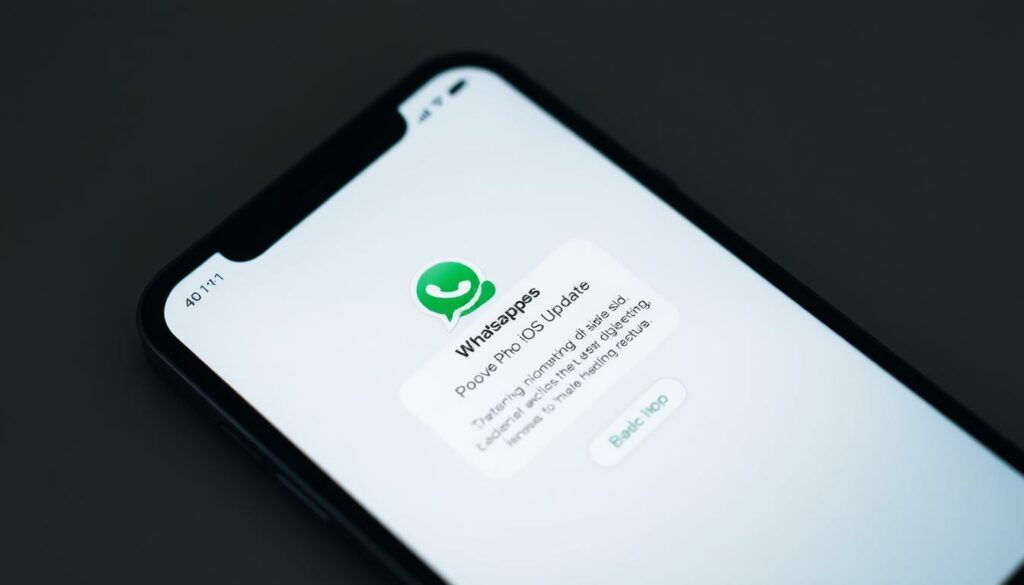
iOS-Nutzer profitieren von einfachen Update-Methoden für ihre Lieblings-App. Ob manuell oder automatisch – dein Gerät bietet klare Wege, um immer die neuesten Funktionen zu nutzen.
Update über den App Store durchführen
Öffne den App Store und tippe auf dein Profilbild. Hier siehst du anstehende Updates. Mit einem Pull-to-Refresh aktualisierst du die Liste.
So einfach geht’s:
- FaceID/TouchID: Bestätige das Update per Biometrie – schnell und sicher.
- Speicher prüfen: Bei 64GB-iPhones lohnt es sich, vorher Platz zu schaffen.
Tipp: Nach dem Update synchronisiert sich deine App automatisch mit iCloud.
Automatische Updates aktivieren
Gehe zu Einstellungen > App Store und aktiviere die Option „Automatische Downloads“. Wähle „Nur über WLAN“, um Datenvolumen zu sparen.
Vorteile:
- Energieeffizienz: Hintergrundupdates laufen nur bei Netzstrom.
- Versionenkontrolle: Unter „App-Info“ siehst du die installierte Version.
Automatische Updates sind ideal für alle, die keine manuellen Schritte mögen.
Fertig! Deine App ist jetzt immer auf dem neuesten Stand – ohne Zutun.
Häufige Probleme beim WhatsApp-Update und Lösungen
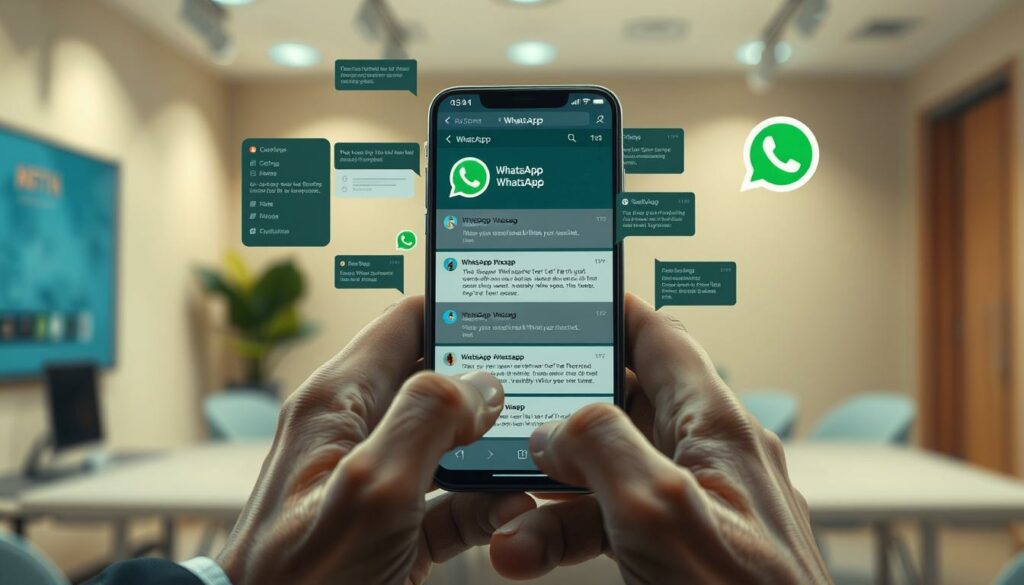
Manchmal läuft nicht alles glatt – aber keine Sorge, wir zeigen dir Lösungen! Kleine Probleme lassen sich meist mit wenigen Handgriffen beheben. Wichtig ist, ruhig zu bleiben und systematisch vorzugehen.
Fehlender Speicherplatz
Dein Handy meldet «Nicht genug Speicher»? Mindestens 500MB freier Platz sind nötig. So schaffst du Raum:
- Analyse-Tools nutzen: Bei Android hilft «Dateien» > «Bereinigen», iOS zeigt Speicher unter «Einstellungen» > «Allgemein».
- Große Dateien löschen: Alte Videos oder Duplikate zuerst entfernen.
- Cloud-Backup: Fotos extern sichern und lokal löschen.
Ein Neustart des Geräts kann temporären Speicher freigeben – probier’s aus!
Cache leeren (Android & iOS)
Ein voller Cache bremst Updates. Reinige ihn in zwei Schritten:
- In den App-Einstellungen unter «Speicher» > «Cache leeren» wählen.
- Zusätzlich den Play Store/App Store Cache über die Geräteeinstellungen bereinigen.
Tipp: Bei Android hilft manchmal eine Google-Konto-Neuanmeldung, wenn Updates hängen.
Internetverbindung prüfen
Langsames Netz verursacht 70% der Probleme. Teste zuerst die Geschwindigkeit. Dann:
- WLAN bevorzugen: Mobile Daten sind oft instabil.
- Router neustarten: Einfach mal Strom ziehen für 30 Sekunden.
- Flugmodus-Trick: Kurz aktivieren/deaktivieren erzwingt Netzreset.
Notlösung APK: Falls gar nichts hilft, lade die Datei von whatsapp.com/dl. Aktiviere vorher «Unbekannte Quellen» in den Handy-Einstellungen. Aber Achtung: Nur Originalquellen nutzen, um Daten zu schützen!
Tipps für reibungslose Updates
Updates sollten stressfrei sein – mit diesen Tricks klappt’s garantiert! Kleine Anpassungen in den Einstellungen und kluge Planung sparen dir Zeit und Ärger. So bleibt dein Gerät immer auf dem neuesten Stand.
85% aller Probleme lassen sich vermeiden – wir zeigen dir wie. Diese Tipps funktionieren sowohl für Android als auch iOS. Los geht’s!
Immer WLAN nutzen
Mobile Daten sind oft langsam und teuer. Nutze stattdessen ein stabiles WLAN-Netz. Das beschleunigt den Download und schont dein Datenvolumen.
Extra-Trick: Plane größere Updates für die Nacht ein. In vielen Routern kannst du Zeiten für automatische Downloads festlegen.
Kompatibilität checken
Manche Versionen benötigen aktuelle Systemvoraussetzungen. Prüfe das vor dem Update:
- Android: Einstellungen > System > Erweitert > Systemupdate
- iOS: Einstellungen > Allgemein > Info
Falls dein Gerät zu alt ist, findest du hier Alternativen für die Datensicherung.
Automatische Updates sparen nicht nur Zeit, sondern installieren auch wichtige Sicherheits-Patches.
Mit diesen Tipps läuft jedes Update problemlos. Probiere es aus und genieße die neuen Funktionen!
Fazit
Mit den richtigen Strategien bleibt deine App immer topaktuell. Ein monatlicher Check reicht oft aus, um Funktionen und Sicherheit zu optimieren. So vermeidest du Risiken und genießt alle Vorteile.
Setze auf Automatisierung oder plane feste Update-Termine. Das schützt dein Smartphone und spart Zeit. Bei Fragen helfen Community-Foren wie diese weiter.
Denke auch an Alternativen: Manche Messenger bieten ähnliche Features. Doch egal welche App du nutzt – regelmäßige Updates sind Pflicht. Also, bleib dran und mach das Beste aus deinem Gerät!


